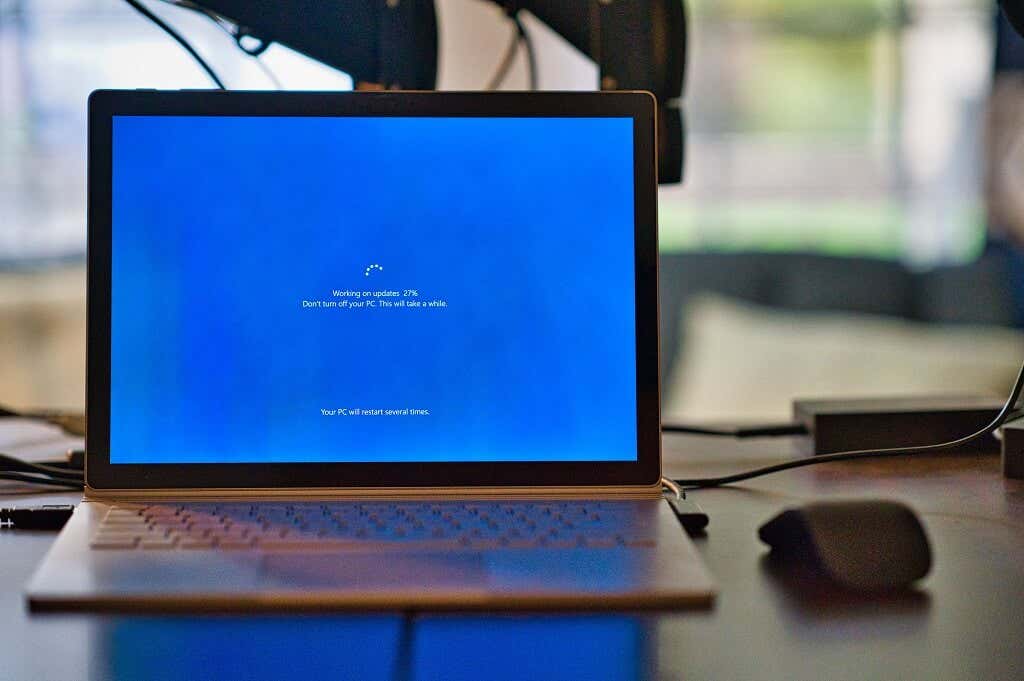S 模式是(S Mode)Windows 10和Windows 11上提供的一项相对较新的功能,可提高安全性和性能。它使您的 Windows PC 只运行来自Microsoft Store 的(Microsoft Store)应用程序,确保不会激活任何恶意软件。
在本文中,我们将解释什么是 Windows 11 S 模式(S Mode)以及如何使用它(或不使用它)。

什么是 Windows S 模式?

S 模式是随(S Mode)Windows 10引入的一种安全模式,可防止Microsoft Store外部的应用程序运行。在Windows 10中,S 模式在(S Mode)Windows 10 家庭版(Windows 10 Home)、Windows 10专业版(Pro)、企业版(Enterprise)和教育版(Education Editions)中可用。
在Windows 11中,S 模式仅在(S Mode)Windows 11 家庭版(Windows 11 Home Edition)上可用。它在任何其他版本的Windows(Windows)上都不可用。这意味着要从任何这些版本的Windows 10升级,您都需要退出 S 模式。
S模式(S Mode)的主要目的是冻结所有非Microsoft进程,以便您的计算机可以释放RAM和其他资源以更好地运行。这使得它与Chromebook(Chromebooks)非常相似,后者主要将应用程序选项限制为其网络版本。
最后,退出S 模式(S Mode)是一件单向的事情。一旦切换到普通Windows,就无法再切换回来。退出S 模式(S Mode)也不会产生任何费用,但您无法重新打开它。
什么时候应该使用Windows S 模式(Windows S Mode)?
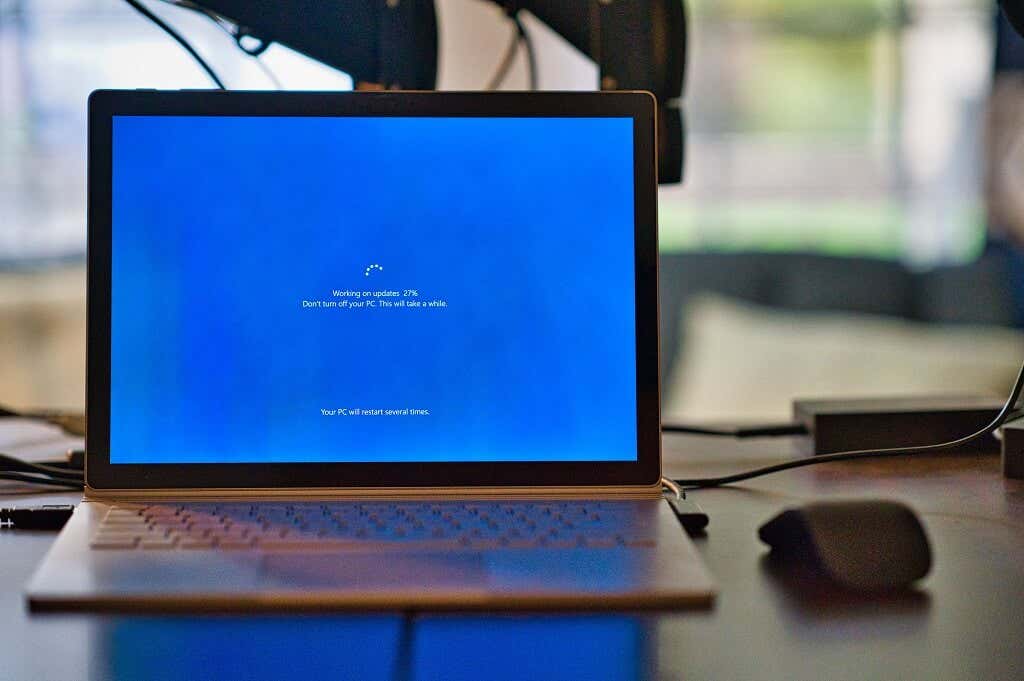
以下是一些可以从S 模式(S Mode)中受益的人的示例:
- 父母。S 模式(S Mode)可以通过限制您的孩子可以在您的电脑上执行的操作来添加另一层家长控制。例如,他们将无法从Microsoft Store外部安装应用程序,并且只能使用Microsoft Edge作为默认浏览器(附带 Bing 的家长控制选项(parental control options))来浏览网页。
- 企业主。如果您处理敏感文档,S 模式(S Mode)可以限制您安装恶意软件的机会。但是,请记住,您无法在S 模式(S Mode)下使用专有软件,因此您将无法使用您可能需要的许多应用程序。
- 想要一台更快的电脑的人。如果您的电脑速度变慢,而您需要让它更快,S 模式(S Mode)可以大幅提高性能,但会牺牲灵活性。它还可以延长电池寿命和启动时间。因此,如果您仅使用 Windows PC 执行基本功能,那么S 模式(S Mode)适合您。
Windows S 模式的缺点

S 模式(S Mode)的局限性极大,并不适合许多用户,尤其是那些喜欢自定义 PC 并可以自由选择安装和使用程序的用户。
以下是您可能不想使用Windows S 模式的(Windows S Mode)一些原因:
- 您只能使用Windows 应用商店(Windows Store)中的应用程序。Windows S 模式(Windows S Mode)仅允许在现代通用 Windows 平台(Modern Universal Windows Platform)( UWP )上运行的兼容Windows应用程序。这些是由Microsoft开发人员创建或验证的Microsoft Store应用程序,并且确保不包含恶意代码。
- 您不能使用命令行。如果您经常使用Windows 命令行(Windows Command Line)、PowerShell或Linux,那么S 模式(S Mode)不适合您。这些应用程序以及代码编辑应用程序和开发人员工具不能在S 模式(S Mode)下运行。
- 您无法访问Windows注册表。Windows注册表在S 模式(S Mode)下也会被禁用,这意味着您无法使用此工具配置(Windows)Windows。
- 您无法安装第三方硬件的驱动程序。Windows 11 S 模式(S Mode)的另一个限制是您无法从安装程序安装驱动程序,这意味着您可能无法在电脑上安装特定硬件。
- 您不能使用第三方防病毒软件或网络浏览器应用程序。由于您无法安装第三方应用程序,因此您将无法使用Google Chrome等浏览器。您还只能使用Windows Defender作为您唯一的防病毒选择。
- 您无法切换进入和退出S 模式(S Mode)。一旦(Once)离开S 模式(S Mode),就无法返回,这意味着只有当您打算在使用设备时
一直保持S 模式时,它才有价值。(S Mode)
如何检查您是否使用 Windows S 模式(Using Windows S Mode)
您可以轻松地了解您的电脑是否处于S 模式(S Mode)。为此:
- 按(Press)Windows键 + I 打开“(Windows)设置”(Settings)。
- 选择“系统”>“关于”。
- 向下滚动(Scroll)到“Windows 规格”部分,检查“版本(Edition)”后面是否显示“处于 S 模式” 。例如,它可能会显示“处于S 模式的(S Mode)Windows 11 家庭版(Home)”或“处于S 模式的 Windows 10(S Mode)家庭(Home)版”。

如何在Windows 11中激活(Windows 11)S 模式(S Mode)
S 模式(S Mode)预装在Windows操作系统中。首次设置设备时必须激活它。如果您最初将Windows 11(Windows 11) 家庭版(Home Edition)设置为普通模式,则将无法激活S 模式(S Mode)。
某些 Microsoft PC(例如某些Microsoft Surface型号)已预先激活
S 模式。(S Mode)
如何在 Windows 11 中退出 S 模式
重申一下,离开S 模式(S Mode)是不可逆转的。如果您按照这些说明操作,您将无法将电脑恢复到S 模式(S Mode)。
如果您仍想继续,请按以下步骤退出S 模式(S Mode):
- 按(Press)Windows键 + S 打开“(Windows)设置”(Settings)。
- 选择系统。
- 选择激活。
- 在“切换(Switch)到Windows 11 Pro”下,选择“转到应用商店”(Store)。

- 在这里,您将看到“退出 S 模式”页面。选择获取(Get)按钮。
- 当您看到确认弹出消息后,您的电脑不再处于S 模式(S Mode)。

Windows S 模式(Windows S Mode):快速(Fast)、安全(Safe)且有限
(S Mode)Windows 11中的S 模式是一个有趣的Windows版本,某些用户可能会觉得很有用。然而,由于它的功能有限,许多用户可能会发现它的麻烦大于其价值。因此,如果您想要完整的Windows体验,我们建议不要使用S 模式(S Mode)。
What Is Windows 11 S Mode and How to Use It
S Mode is a relatively new feature available on both Windows 10 and Windowѕ 11 that boostѕ security and рerformance. It makes your Wіndows РC run apps exclusively from the Microsoft Store, ensuring that no malicious software can be activated.
In this article, we’ll explain what Windows 11 S Mode is and how to use it (or not).

What Is Windows S Mode?

S Mode was introduced with Windows 10 as a security mode that prevents apps from outside the Microsoft Store from being able to run. In Windows 10, S Mode is available in Windows 10 Home, Windows 10 Pro, Enterprise, and Education Editions.
In Windows 11, S Mode is only available on Windows 11 Home Edition. It isn’t available on any other edition of Windows. This means that to upgrade from Windows 10 in any of these editions, you’ll need to switch out of S mode.
The main purpose of S Mode is to freeze all non-Microsoft processes so that your computer can free up RAM and other resources to run better. This makes it quite similar to Chromebooks, which mostly limit app options to their web versions.
Finally, switching out of S Mode is a one-way affair. Once you’ve switched to normal Windows, it’s impossible to switch back. There’s also no charge associated with switching out of S Mode, but you cannot switch it back on.
When Should You Use Windows S Mode?
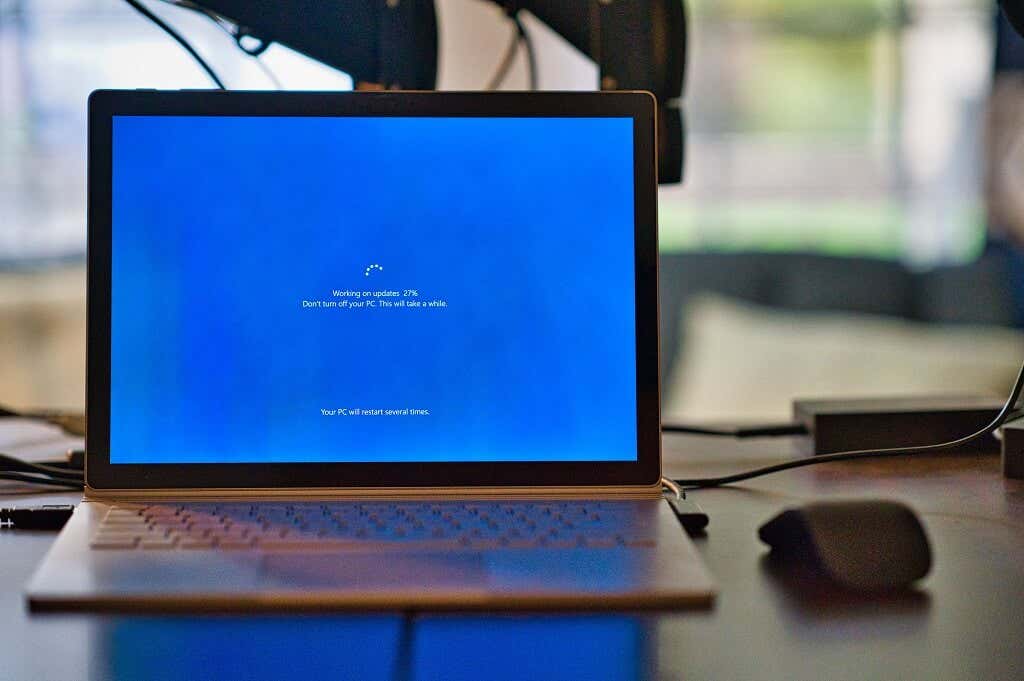
Here are a few examples of people who could benefit from S Mode:
- Parents. S Mode can add another layer of parental control by limiting how much your child can do on your PC. For example, they won’t be able to install apps from outside of the Microsoft Store, and they’ll only be able to browse the web using Microsoft Edge as the default browser (which comes with Bing’s parental control options).
- Business owners. If you deal with sensitive documents, S Mode can restrict the chances that you install malware. However, keep in mind that you cannot use proprietary software with S Mode, so you won’t be able to use a number of apps that you might need.
- People who want a faster PC. If your PC is slowing down, and you need it to be faster, S Mode can drastically improve performance at the cost of flexibility. It may also increase battery life and startup time. So, if you just use your Windows PC for basic functions, then S Mode is for you.
The Downsides of Windows S Mode

S Mode is extremely limiting and isn’t suitable for many users — especially those who like to customize their PC and have freedom over what programs they install and use.
Here are some reasons you might not want to use Windows S Mode:
- You can only use apps from the Windows Store. Windows S Mode only allows compatible Windows apps that run on the Modern Universal Windows Platform (UWP). These are Microsoft Store apps created by or verified by Microsoft developers and are sure to not contain malicious code.
- You can’t use the command line. If you frequently use the Windows Command Line, PowerShell, or Linux, then S Mode isn’t for you. These apps, as well as code editing apps and developer tools, do not run in S Mode.
- You can’t access the Windows registry. The Windows registry is also disabled in S Mode, meaning that you can’t configure Windows using this tool.
- You can’t install drivers for third-party hardware. Another limitation of Windows 11 S Mode is that you cannot install drivers from an installer, which means you may be unable to install particular hardware on your PC.
- You can’t use third-party antivirus or web browser apps. Because you can’t install third-party apps, you won’t be able to use browsers like Google Chrome. You also will be limited to Windows Defender as your sole choice of antivirus.
- You can’t switch in and out of S Mode. Once you leave S Mode, you can’t return, meaning it’s only valuable if you intend to stay in S Mode for as long as you use the device.
How to Check if You’re Using Windows S Mode
You can easily find out if your PC is in S Mode or not. To do so:
- Press the Windows key + I to open Settings.
- Select System > About.
- Scroll down to the “Windows Specifications” section and check whether it says “in S mode” after Edition. For example, it might say “Windows 11 Home in S Mode” or “Windows 10 Home in S Mode.”

How to Activate S Mode in Windows 11
S Mode comes pre-installed with the Windows operating system. You have to activate it when setting the device up for the first time. If you originally set up Windows 11 Home Edition in the normal mode, you won’t be able to activate S Mode.
Some Microsoft PCs, like some Microsoft Surface models, come with S Mode pre-activated.
How to Leave S Mode in Windows 11
Just to reiterate, leaving S Mode is irreversible. If you follow these instructions, you won’t be able to put your PC back into S Mode.
If you still want to continue, here’s how to leave S Mode:
- Press the Windows key + S to open Settings.
- Select System.
- Select Activation.
- Under Switch to Windows 11 Pro, select Go to the Store.

- Here, you’ll see the “Switch out of S Mode” page. Select the Get button.
- After you see the confirmation pop-up message, your PC is no longer in S Mode.

Windows S Mode: Fast, Safe, and Limited
S Mode in Windows 11 is an interesting version of Windows that some users may find useful. However, because it has limited features, many users may find it to be more trouble than it’s worth. For this reason, if you want the full Windows experience, we recommend not using S Mode.